Como Otimizar a Velocidade do Seu Chromebook: Guia Prático para um Desempenho Superior
Os Chromebooks se destacam pela sua combinação de simplicidade e eficiência, tornando-se uma opção popular para muitos usuários. No entanto, como qualquer outro dispositivo, podem apresentar lentidão com o uso contínuo. Em vez de considerar a compra de um novo, explore as causas comuns que podem estar afetando a velocidade do seu Chromebook. Este artigo oferece um conjunto de dicas práticas para otimizar o desempenho do seu dispositivo, restaurando a agilidade que você espera. Abaixo, apresentamos os principais pontos a considerar:
Principais Recomendações
- Finalize abas e aplicativos desnecessários rodando em segundo plano para liberar memória RAM e aprimorar o desempenho do seu Chromebook.
- Reinicie seu Chromebook para encerrar processos que consomem muita RAM e remova extensões do navegador que utilizam muitos recursos.
- Assegure-se de que seu Chromebook tenha pelo menos 15% de espaço livre no disco rígido para garantir espaço de troca adequado.
Se você percebe lentidão no seu Chromebook, nem sempre é preciso trocá-lo. Abaixo, listamos as causas mais comuns para essa lentidão e as soluções que você pode implementar para recuperar a velocidade máxima do seu aparelho.
1. Excesso de Abas Abertas
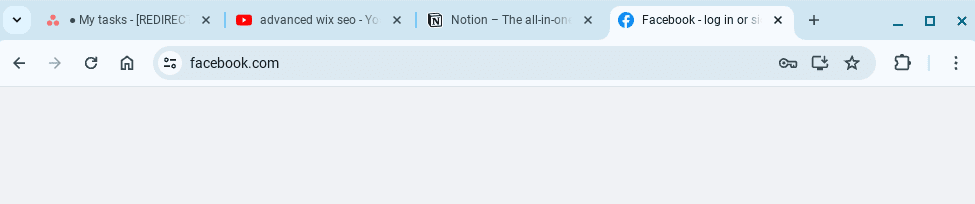
Uma das razões mais frequentes para a lentidão em Chromebooks é o excesso de abas abertas no navegador. Cada aba ativa utiliza uma porção da sua memória RAM. Assim, se você mantém várias páginas da web abertas, ou mesmo uma ou duas abas com jogos baseados na web, o desempenho pode ser afetado.
Você pode resolver esse problema fechando as abas que não estão em uso. Utilize pastas de favoritos para organizar as abas importantes, permitindo que você acesse rapidamente o que precisa sem precisar mantê-las sempre abertas. Há também várias extensões do Chrome que podem auxiliar na organização das suas abas.
Para abas que você acessa com menos frequência, como artigos de pesquisa, você pode adicioná-las à lista de leitura clicando com o botão direito e selecionando “Adicionar à lista de leitura”.
2. Aplicativos em Segundo Plano Consumindo Recursos
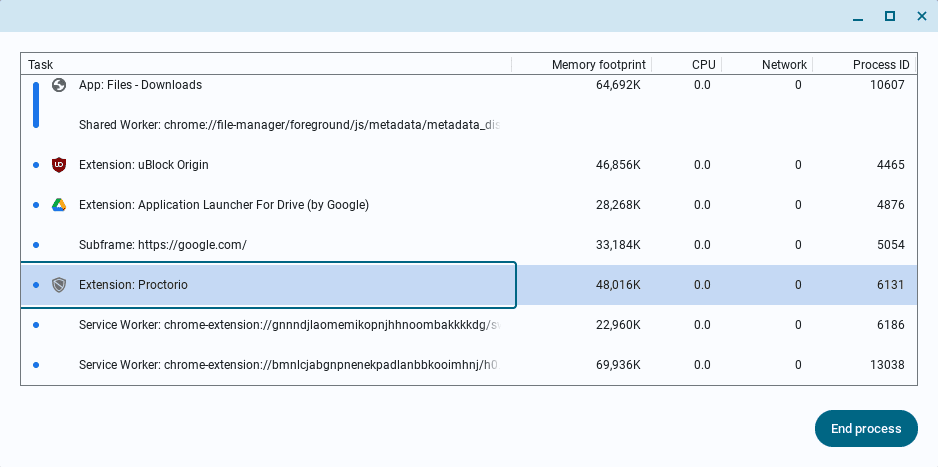
A lentidão do seu Chromebook também pode ser causada por aplicativos rodando em segundo plano. Assim como as abas do navegador, aplicativos ativos em segundo plano consomem memória RAM desnecessariamente e podem utilizar outros recursos importantes do sistema.
Para identificar esses processos, abra o gerenciador de tarefas do ChromeOS pressionando as teclas Search + Esc. Analise os processos em execução, verificando o uso de memória e CPU. Encerre os processos que estão consumindo muitos recursos, selecionando-os e clicando em “Encerrar processo”.
Antes de encerrar qualquer processo, pesquise online sobre os aplicativos e serviços que você identificou como problemáticos, garantindo que seja seguro finalizá-los.
3. A Importância de Reiniciar Seu Chromebook
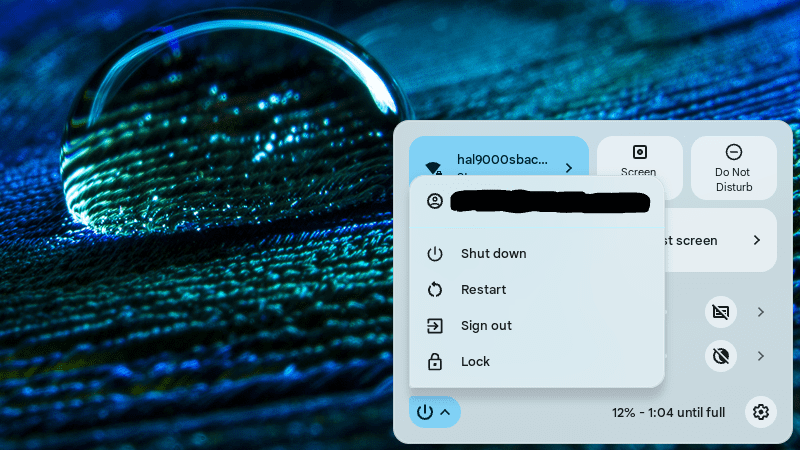
Às vezes, reiniciar o Chromebook é tudo o que é necessário para melhorar o desempenho. Processos podem se prolongar mais do que deveriam, e reiniciar o sistema encerra todas as tarefas que estão consumindo RAM.
Para reiniciar, clique no horário no canto inferior direito da tela, depois no ícone de energia. No menu que se abre, clique em “Reiniciar” e aguarde o Chromebook ser reinicializado.
4. Removendo Extensões do Navegador que Sobrecarregam o Sistema
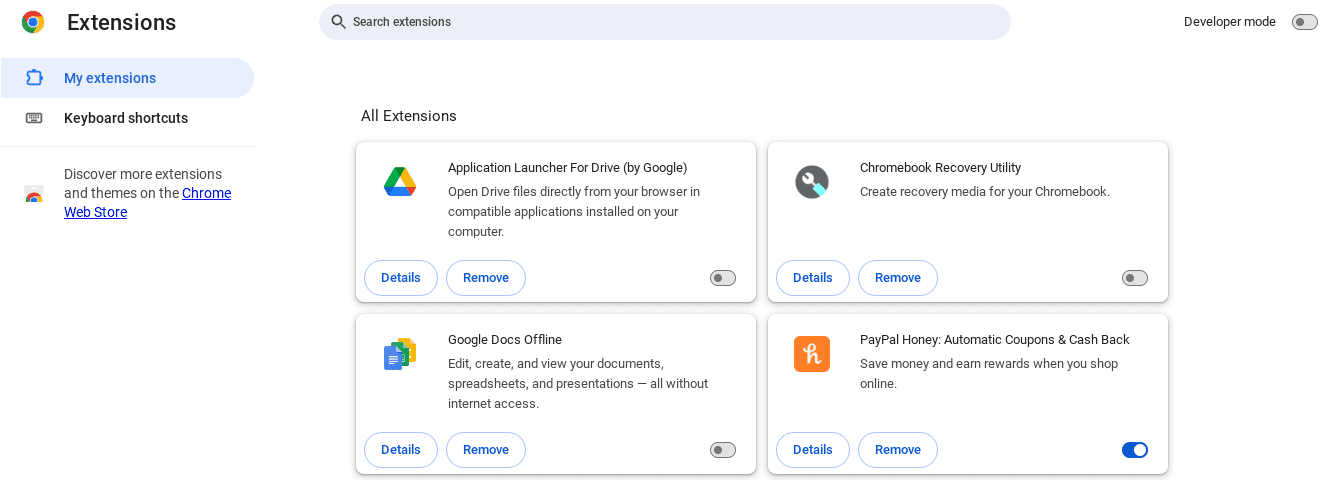
Se reiniciar o Chromebook não resolveu o problema de lentidão, as extensões do navegador podem ser as culpadas. Extensões instaladas no Google Chrome podem consumir recursos da sua RAM.
Para gerenciar as extensões, vá em … > Extensões > Gerenciar extensões e analise as extensões instaladas. Remova aquelas que não utiliza mais, utilizando o botão “Remover”.
Além disso, verifique o uso de recursos das extensões que você deseja manter, desativando cada uma delas temporariamente ou verificando o consumo de recursos no gerenciador de tarefas.
5. Falta de Espaço Livre no Disco Rígido
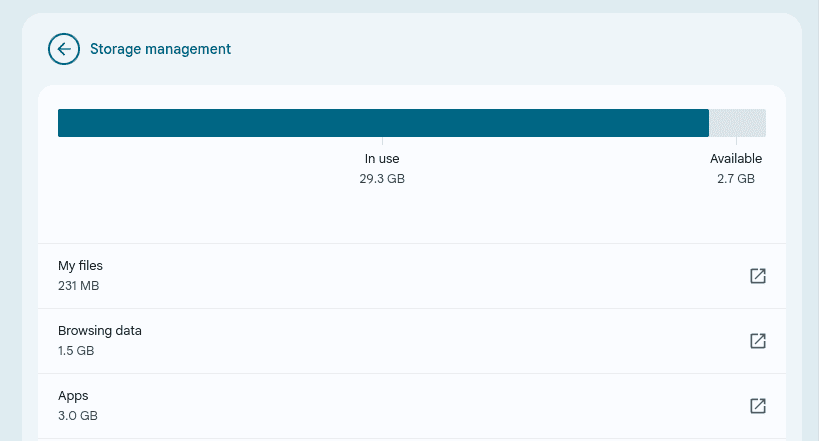
Alguns Chromebooks utilizam um “espaço de troca”, que funciona como memória virtual (RAM) complementar. Quando o disco rígido está quase cheio, o sistema perde essa memória virtual, causando lentidão.
Se o disco rígido do seu Chromebook está cheio, essa pode ser a causa da lentidão. Livre espaço apagando arquivos (ou transferindo-os para o armazenamento na nuvem) até que 15 a 20% do espaço esteja disponível.
6. Atualizações do Sistema Pendentes
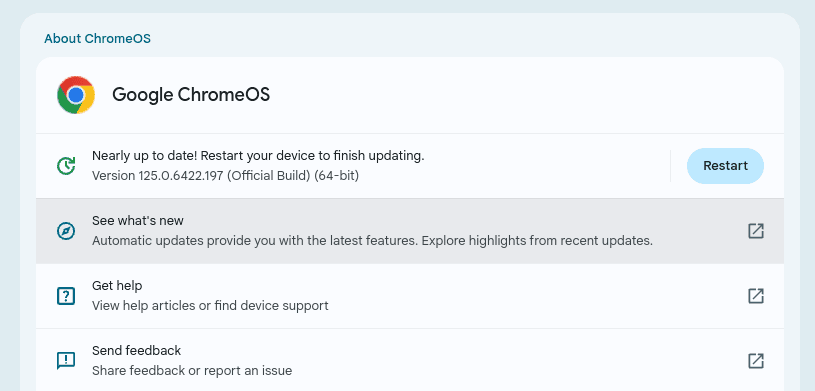
Em algumas situações, a lentidão do Chromebook pode ser resolvida com uma atualização. Embora nem sempre melhore diretamente o desempenho, algumas atualizações incluem correções para bugs que podem estar consumindo recursos em excesso.
Para verificar se há atualizações disponíveis, vá em Configurações > Sobre o ChromeOS > Google ChromeOS e clique em “Verificar se há atualizações”. Se o botão não estiver visível, seu sistema está atualizado.
7. Problemas na Memória RAM do Chromebook
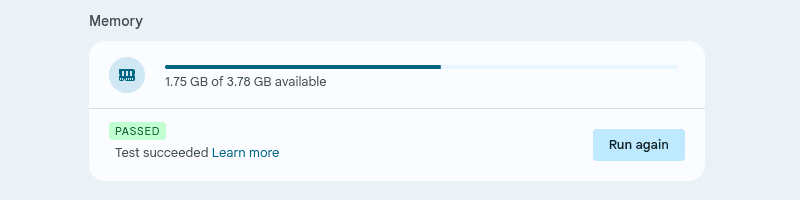
Se a lentidão persistir mesmo após tentar as soluções anteriores, a memória RAM do seu Chromebook pode estar falhando (especialmente em modelos mais antigos).
Para verificar o estado da memória, vá em Configurações > Sobre o ChromeOS > Diagnósticos e encontre a seção de Memória. Clique em “Executar teste de memória” para verificar o funcionamento da sua RAM.
8. Chromebook com Especificações Limitadas
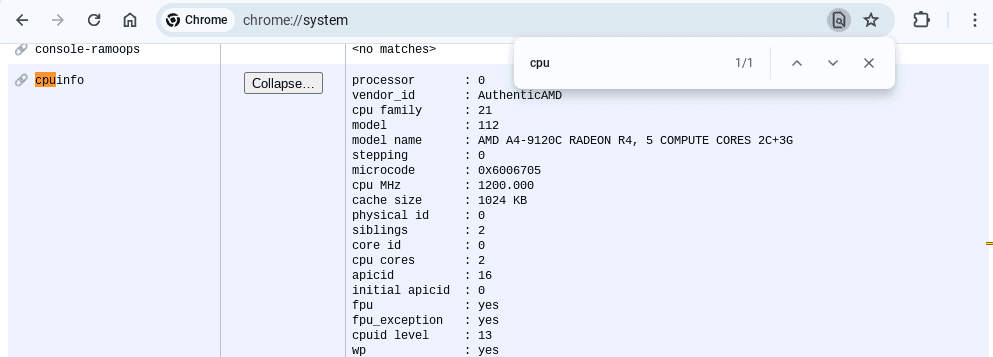
Finalmente, a lentidão pode ser resultado das limitações do hardware do seu Chromebook. Verifique as especificações do seu sistema digitando chrome://system no navegador. Modelos mais básicos, com até 4 GB de RAM e processadores de baixa performance (como Intel Celeron), podem apresentar problemas de desempenho com o tempo.
Isso não significa que seu Chromebook é inútil, mas pode ser necessário ajustar o tipo de uso. Existem muitas vantagens nos Chromebooks, e mesmo a instalação de um navegador leve pode fazer diferença.
Considerações Finais
Se o seu Chromebook está apresentando lentidão, essas dicas práticas podem ajudar você a otimizar o desempenho do seu dispositivo. Desde fechar abas desnecessárias até verificar atualizações, cada passo contribui para uma melhor experiência no seu Chromebook. Experimente as soluções apresentadas e veja como seu dispositivo pode voltar a operar com agilidade.